4 einfache Möglichkeiten, Ihren HP Envy 6055e-Drucker mit WLAN zu verbinden
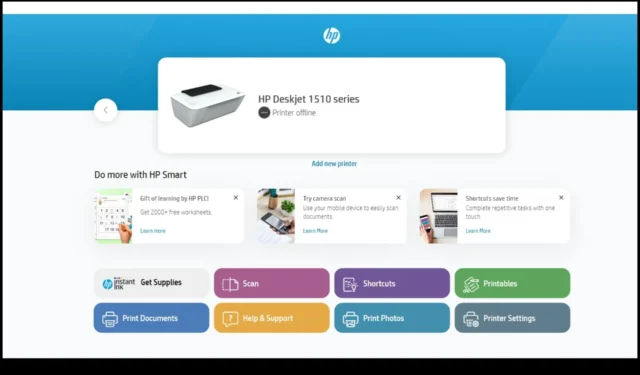
Drahtlose Drucker sind die Lösung, aber nur, wenn Sie sie richtig einrichten können. Der HP Envy 6055e ist ein ausgezeichneter Drucker und wenn Sie ihn mit Ihrem WLAN verbinden, sind Sie schon einen Schritt näher am Start.
Wie verbinde ich meinen HP Envy 6055e-Drucker mit WLAN?
1. Mithilfe der HP Smart App
- Schalten Sie Ihren HP Envy 6055e-Drucker ein und legen Sie Papier ein.
- Drücken Sie die WiFi-Taste am Drucker und halten Sie sie drei Sekunden lang gedrückt.
- Warten Sie, bis ein blaues Licht anzeigt, dass Ihr Drucker zur Verbindung bereit ist.
- Starten Sie die HP Smart-App auf Ihrem Telefon oder PC. Wenn Sie sie nicht haben, müssen Sie sie herunterladen .
- Klicken Sie auf Drucker hinzufügen oder Neuen Drucker hinzufügen
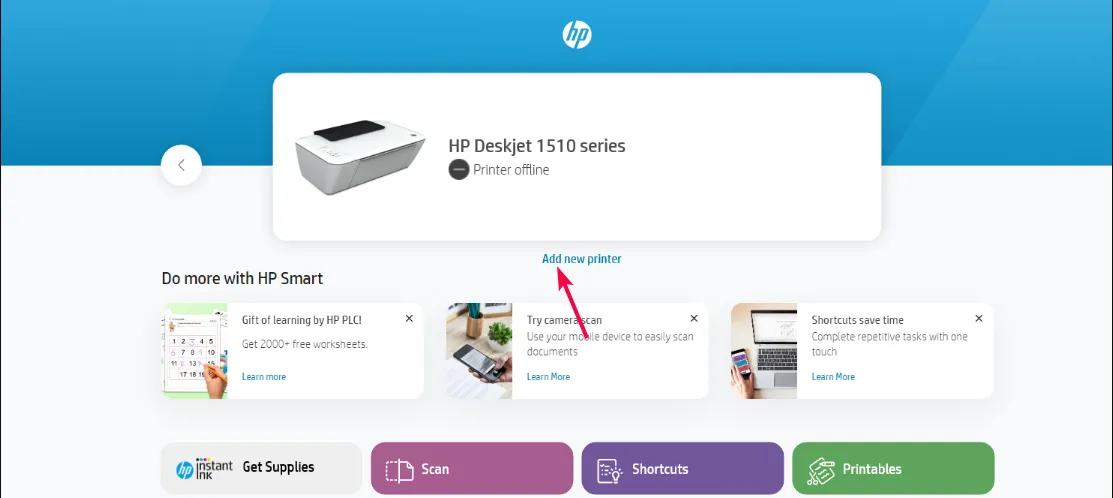
- Suchen Sie den HP Envy 6055e und klicken Sie darauf.
- Tippen Sie auf „Ja“, um eine automatische Verbindung zu Ihrem WLAN zu bestätigen.
- Sobald die Verbindung hergestellt ist, hört das WLAN-Symbol auf Ihrem Drucker auf zu blinken und Sie sollten einen Ton hören.
- Folgen Sie nun den Anweisungen auf dem Bildschirm, um die Einrichtung abzuschließen.
Die HP Smart App ist auch praktisch, wenn Sie den Druckvorgang mittendrin abbrechen müssen, um Papier zu sparen.
2. Durch automatisches Hinzufügen
- Klicken Sie zunächst in Ihrer Taskleiste auf „Start“ , um das Menü aufzurufen.
- Wählen Sie „Einstellungen“ im Startmenü .
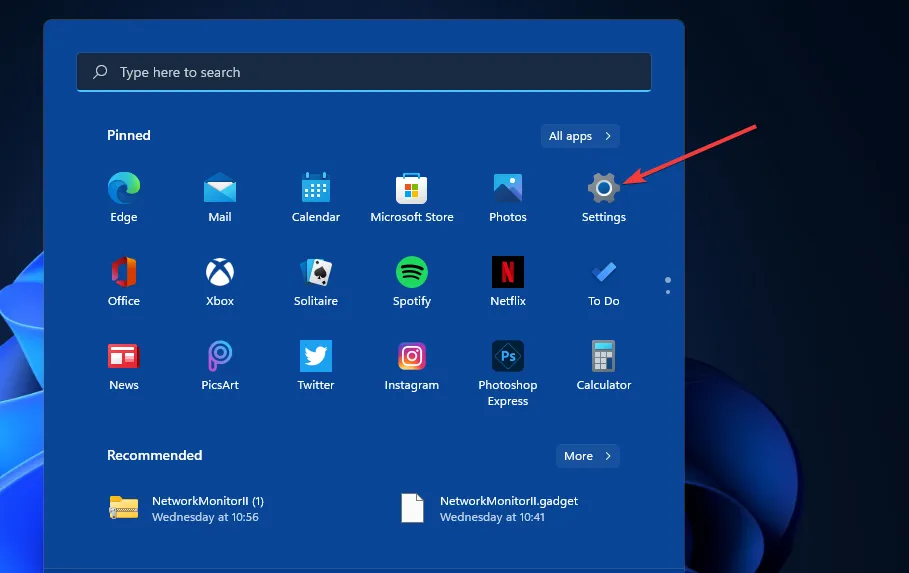
- Klicken Sie in den Einstellungen auf die Registerkarte Bluetooth und Geräte .
- Wählen Sie dann auf dieser Registerkarte „Drucker und Scanner“ aus.
- Drücken Sie die Schaltfläche Gerät hinzufügen .
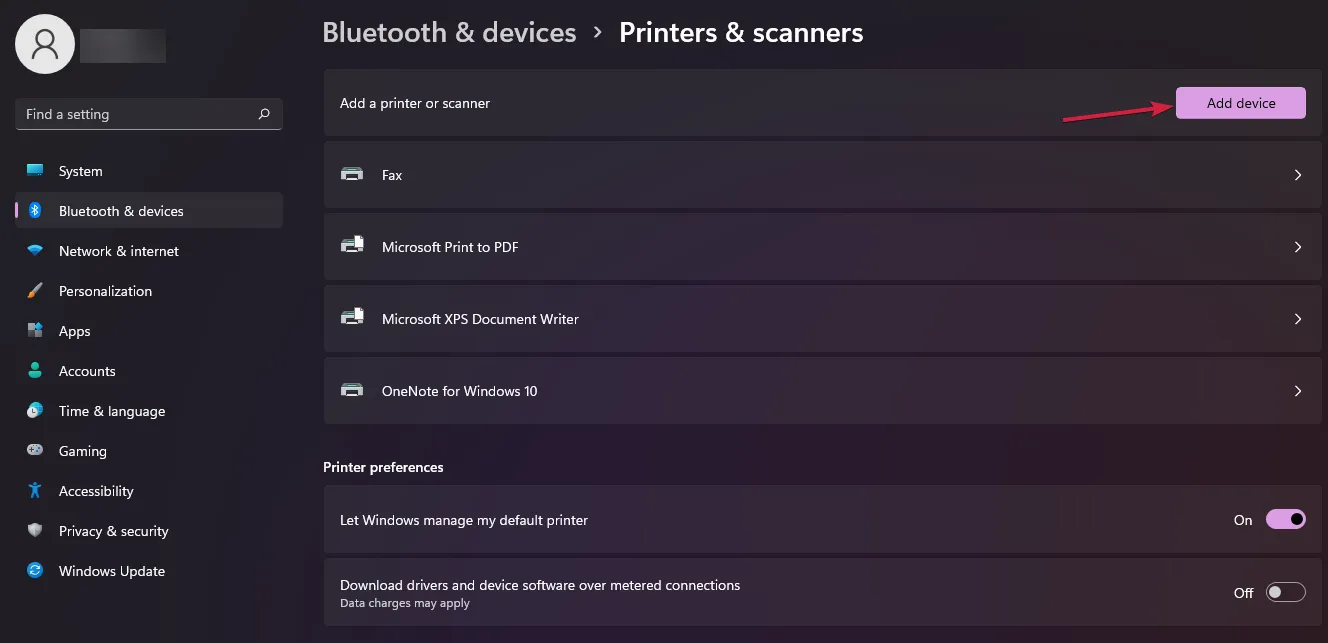
- Suchen Sie Ihren HP Envy 6055e-Drucker und klicken Sie darauf, um ihn hinzuzufügen.
3. Durch Hinzufügen über die Systemsteuerung des PCs
- Geben Sie „Systemsteuerung“ in das sich öffnende Suchtool ein und wählen Sie „Systemsteuerung“ aus, um das Fenster zu öffnen.
- Wählen Sie als Nächstes im Dropdown-Menü „Anzeigen nach “ die Option „Große Symbole“ aus.
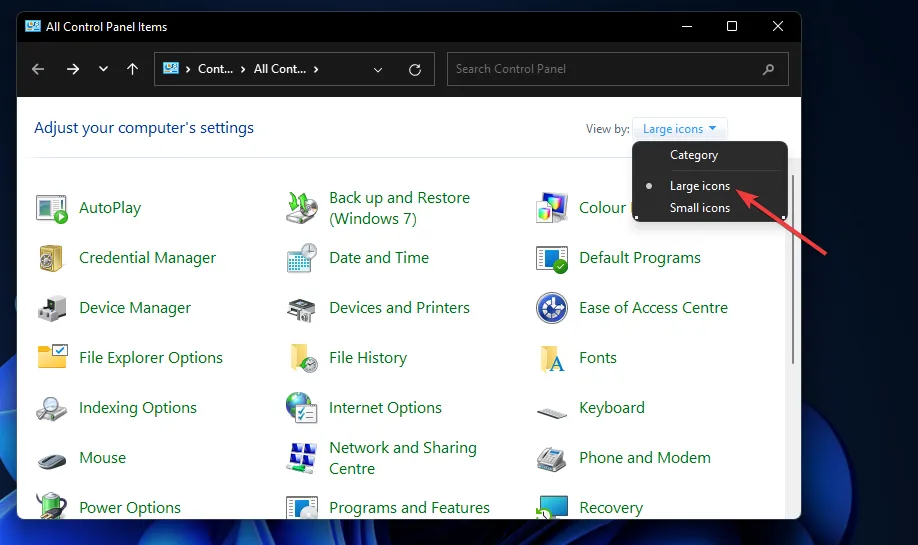
- Klicken Sie in der Systemsteuerung auf „Geräte und Drucker“ .
- Drücken Sie dann die Schaltfläche Drucker hinzufügen .
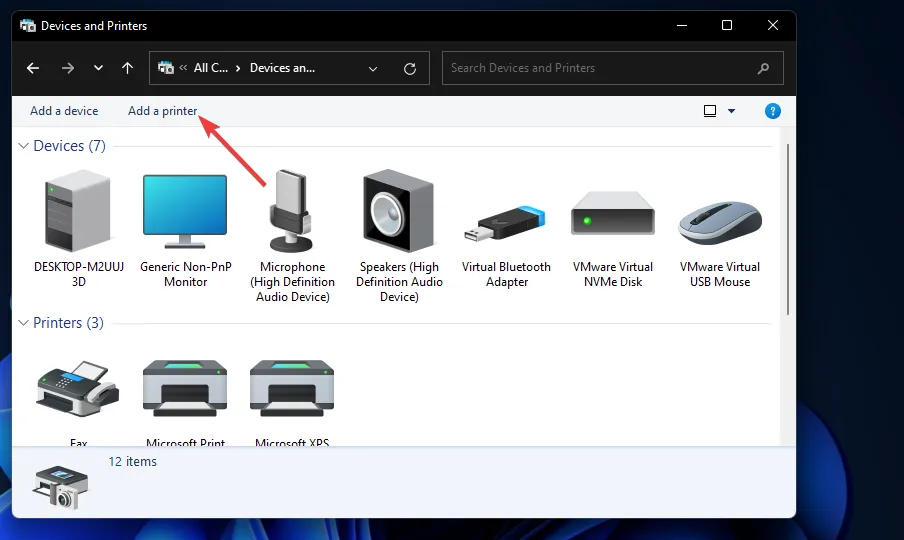
- Wählen Sie im Fenster „Gerät hinzufügen“ einen Drucker aus und klicken Sie auf die Schaltfläche „ Weiter“ , um ihn zu installieren.
- Klicken Sie auf die Schaltfläche „Fertig stellen“ , nachdem der Drucker HP Envy 6055e hinzugefügt wurde.
4. Durch manuelles Hinzufügen
- Drücken Sie die WindowS-Taste auf Ihrer Taskleiste, geben Sie „Einstellungen“ in die Suchleiste ein und klicken Sie auf das erste Ergebnis, um die App „Einstellungen“ zu öffnen .
- Navigieren Sie zur Registerkarte „Bluetooth und Geräte“ .
- Gehen Sie zu Drucker und Scanner .
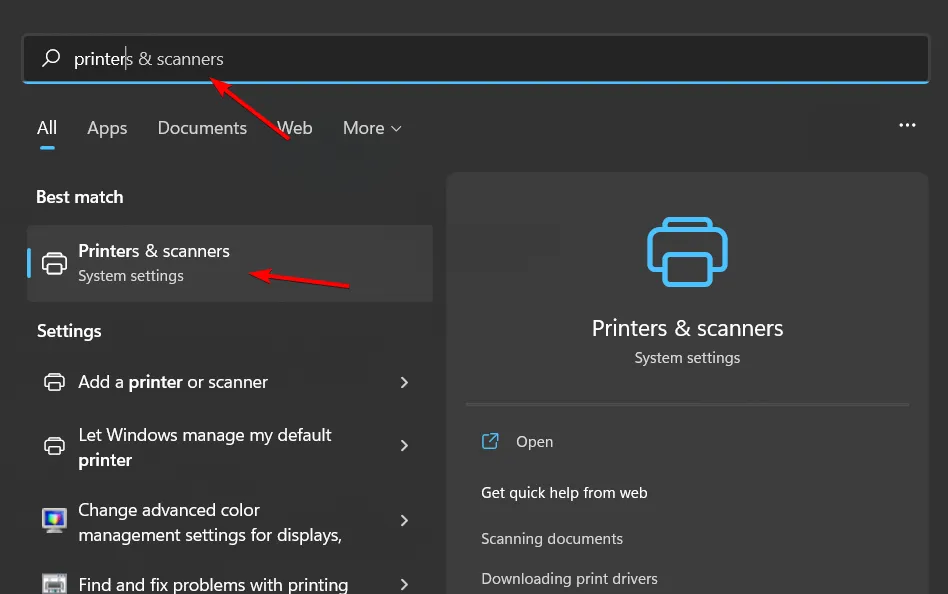
- Drücken Sie die Schaltfläche Gerät hinzufügen .
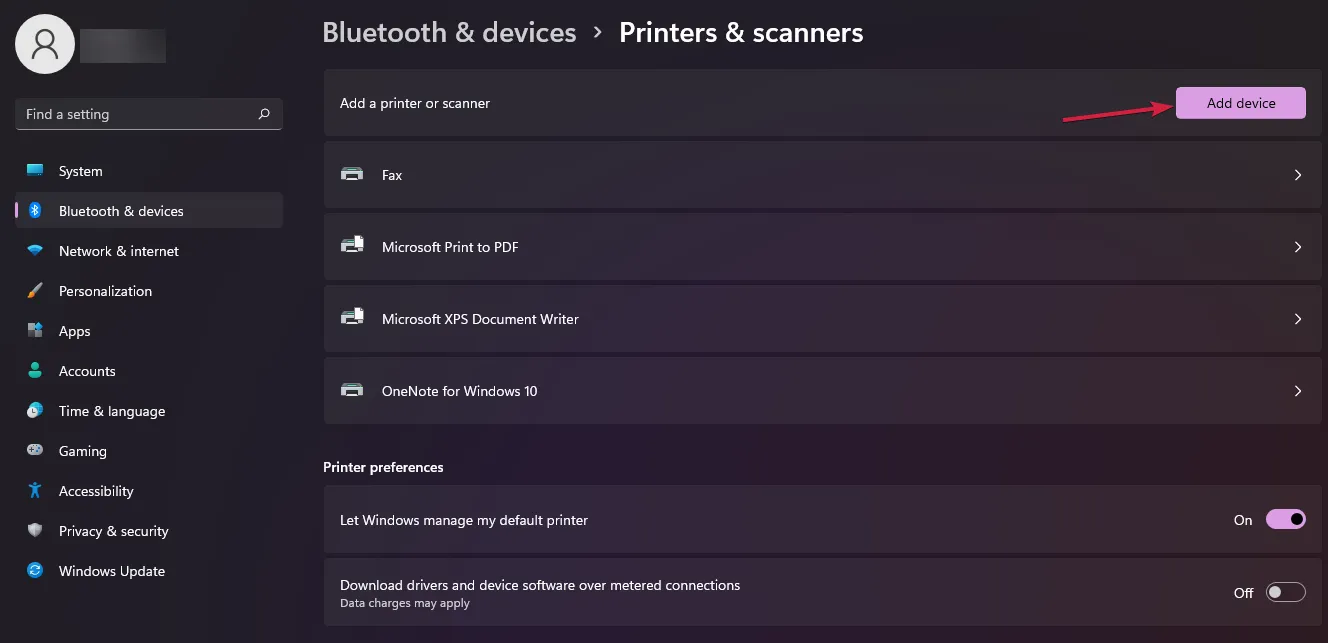
- Klicken Sie auf die Option Manuell hinzufügen .
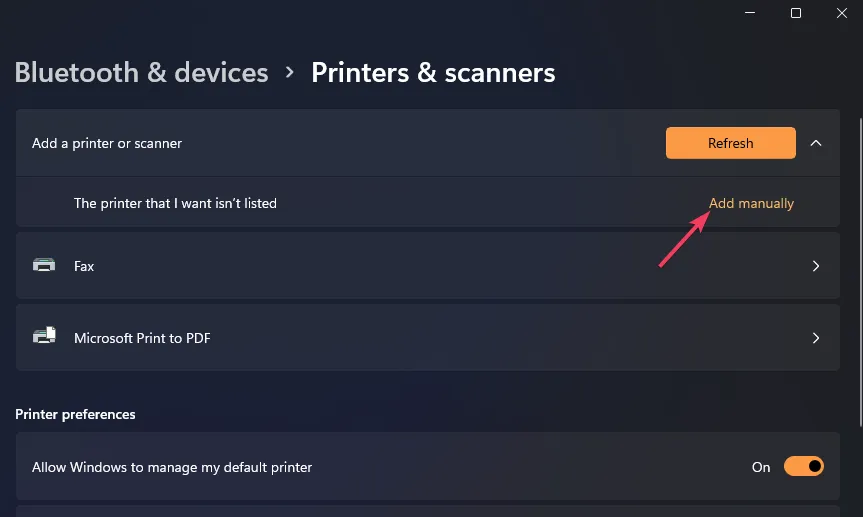
- Wählen Sie die Option „Einen per Bluetooth, WLAN oder Netzwerk erkennbaren Drucker hinzufügen“ aus .
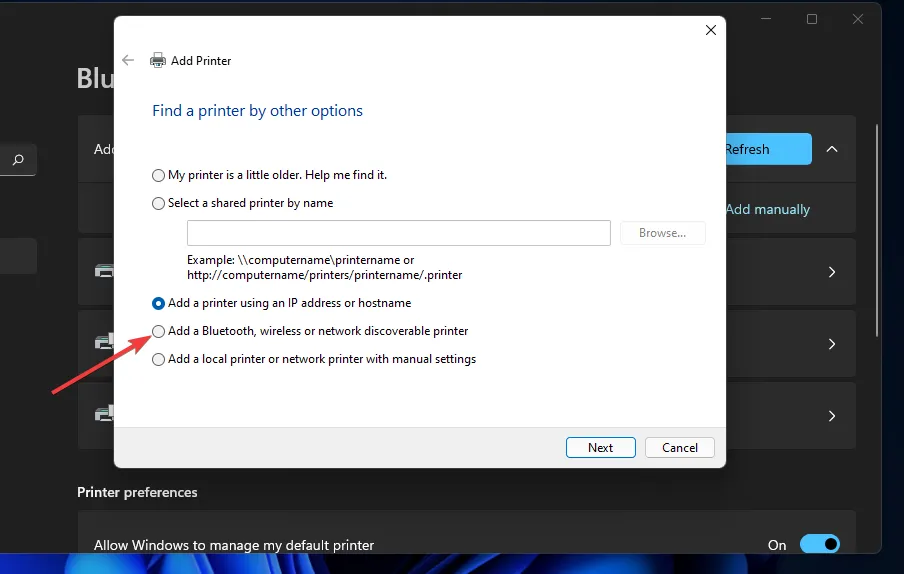
- Wählen Sie als Nächstes Ihren drahtlosen Drucker HP Envy 6055e im Fenster „Gerät hinzufügen“ aus und klicken Sie auf die Schaltfläche „ Weiter“ .
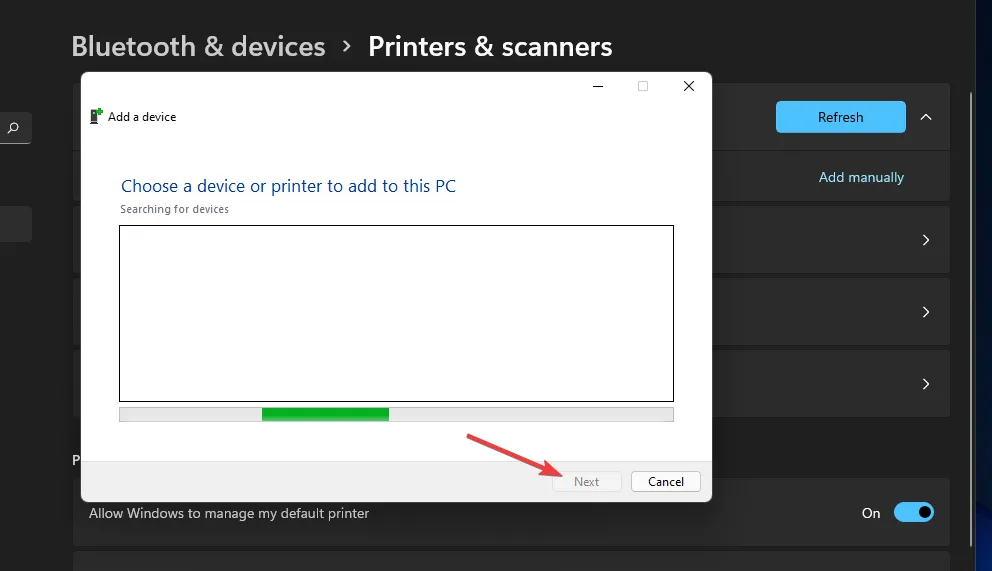
- Befolgen Sie anschließend die weiteren Anweisungen im Assistenten „Drucker hinzufügen“, um die Installation abzuschließen.
Schritte zur Fehlerbehebung, wenn der HP Envy-Drucker keine Verbindung zum WLAN herstellt
- Veraltete/fehlende/beschädigte Treiber – Veraltete Treiber sowohl für den Drucker als auch für den WLAN-Adapter sollten auf dem neuesten Stand sein, um Kompatibilitätsprobleme zu vermeiden.
- Falsch konfigurierte Netzwerkeinstellungen – Wenn Ihre Netzwerkeinstellungen geändert wurden, können Sie Ihre Netzwerkeinstellungen auf die Standardeinstellungen zurücksetzen, um die Verbindung wiederherzustellen.
- Veraltete Drucker-Firmware – HP veröffentlicht regelmäßig Firmware-Updates zur Leistungsverbesserung. Aktualisieren Sie Ihren Drucker daher unbedingt, wenn diese Updates verfügbar sind, um eine reibungslose Verbindung zu gewährleisten.
Andere Verbindungsprobleme, wie z. B. dass der Drucker mit dem WLAN verbunden ist, aber auf Ihrem PC nicht erkannt wird, können durch einen Neustart Ihres Druckers und Routers, einen geringeren Abstand zum Router oder einen Reset Ihres Druckers behoben werden. Stellen Sie außerdem sicher, dass Ihr Drucker und Ihr PC über dieselbe WLAN-Verbindung verfügen.
Wenn keine der oben genannten Lösungen hilfreich erscheint, wenden Sie sich zur erweiterten Fehlerbehebung an den HP Support .
Der HP Envy 6055e ist eine ausgezeichnete Wahl, aber nicht der einzige kabellose Drucker, den Sie sich einmal ansehen sollten. Ihr Drucker druckt möglicherweise nur in Schwarz, daher lohnt es sich, mehrere Optionen zur Auswahl zu haben.
Sie können sich auch für einen Multifunktionsdrucker entscheiden, sodass Sie eine kabelgebundene Verbindung nutzen können, wenn keine WLAN-Verbindung besteht.
So einfach ist es, Ihren kabellosen HP Envy 6055e-Drucker mit Ihrem WLAN zu verbinden. Hatten Sie Probleme mit Ihrer kabellosen Verbindung? Lassen Sie es uns im Kommentarbereich unten wissen.



Schreibe einen Kommentar